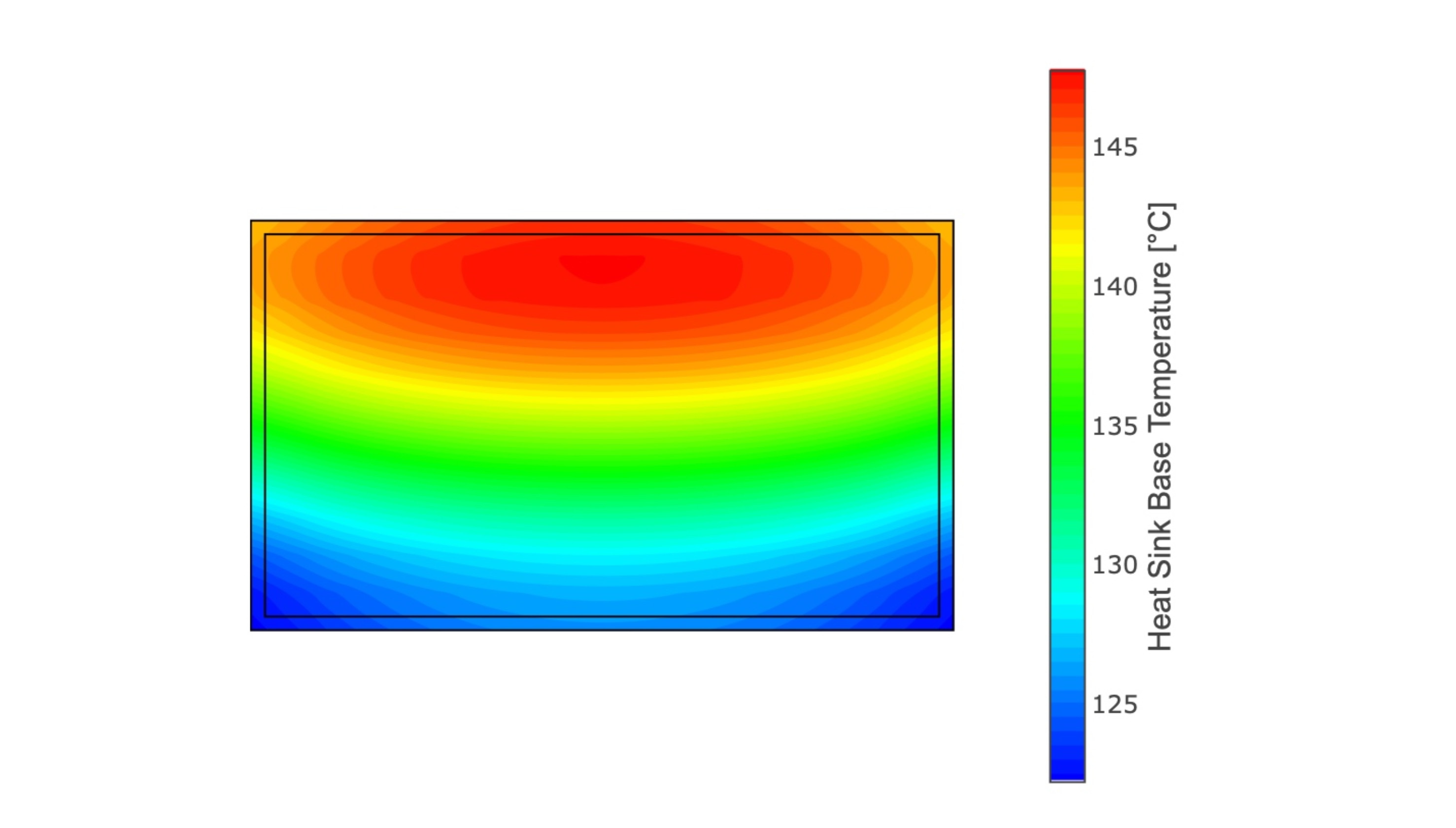Pré-requisitos
Em uma postagem anterior do blog, descrevi como girar a tela e o touchscreen no Raspberry Pi OS - anteriormente conhecido como Raspian.
Naquela época, o Raspberry Pi OS usava o X11 como mecanismo de exibição, mas agora o Raspberry Pi OS usa o Wayland e o compositor Wayland labwc como padrão para o mecanismo de exibição, se o senhor instalar um sistema novo.
Como algumas coisas mudaram.
Para minhas novas configurações, uso o software Raspberry Pi Imager, para fazer o flash do Raspberry Pi OS (64 bits) para o Raspberry Pi 4 em um cartão SD.
Rotação da tela de configurações
É fácil girar a tela (área de trabalho). O senhor só precisa adicionar um arquivo chamado autostart.
nano ~/.config/labwc/autostartCole este código
wlr-randr --output HDMI-A-1 --transform 180salve e pronto.
Se o senhor usar HDMI 2, troque HDMI-A-1 por HDMI-A-2.
Os valores de rotação possíveis são 0, 90, 180 e 270.
Configurações de rotação da tela sensível ao toque
Para girar a tela sensível ao toque, o senhor precisa mapear a saída para o HDMI usado e editar um segundo arquivo:
nano ~/.config/labwc/rc.xmlAntes de editar esse arquivo, o senhor precisa saber o nome do dispositivo do controlador da tela sensível ao toque.
O senhor obtém o nome correto do dispositivo do controlador da tela sensível ao toque com este comando de terminal:
libinput list-devicesNo meu caso, a saída desse comando contém o seguinte:
Device: TouchNetix AXPB011
Kernel: /dev/input/event7
Group: 3
Seat: seat0, default
Capabilities: touch
Tap-to-click: n/a
Tap-and-drag: n/a
Tap drag lock: n/a
Left-handed: n/a
Nat.scrolling: n/a
Middle emulation: n/a
Calibration: identity matrix
Scroll methods: none
Click methods: none
Disable-w-typing: n/a
Disable-w-trackpointing: n/a
Accel profiles: n/a
Rotation: n/aO nome do dispositivo é "TouchNetix AXPB011".
Cole esse código com o nome do dispositivo ajustado no arquivo:
<?xml version="1.0"?>
<openbox_config xmlns="http://openbox.org/3.4/rc">
<touch deviceName="TouchNetix AXPB011" mapToOutput="HDMI-A-1" mouseEmulation="yes"/>
</openbox_config>Altere também o HDMI de acordo com suas necessidades.